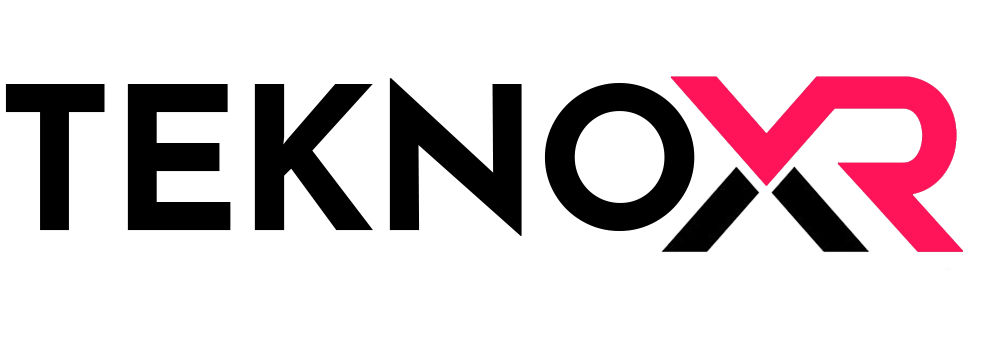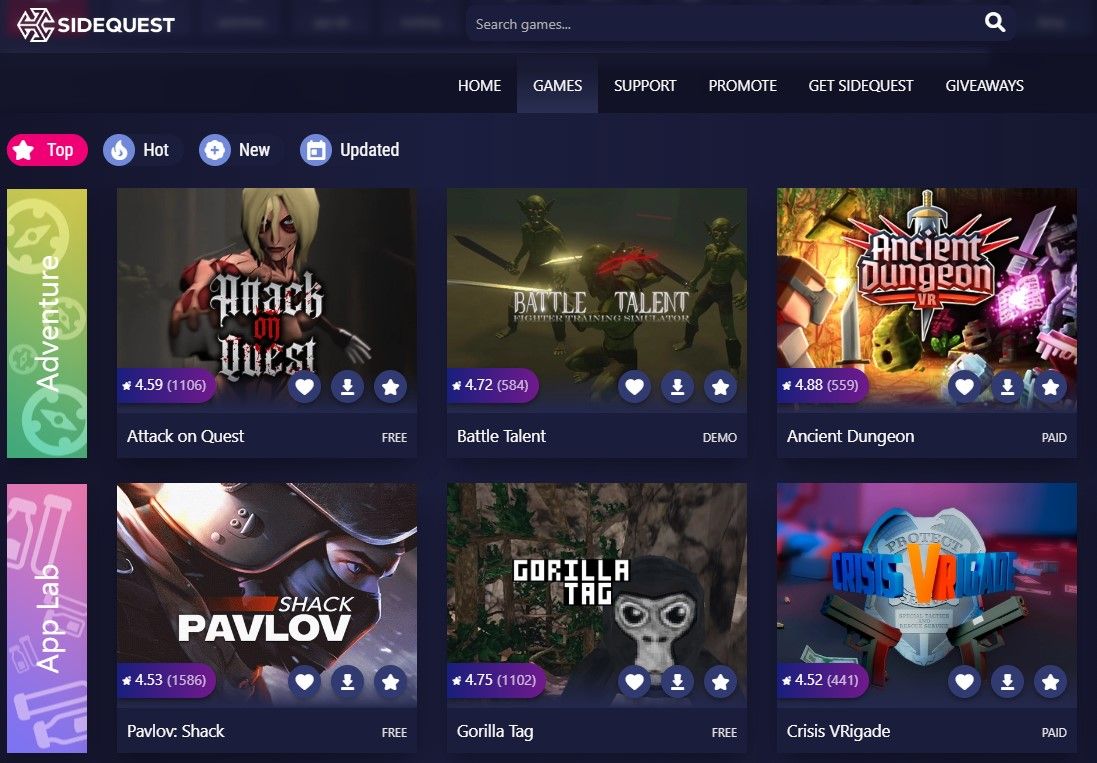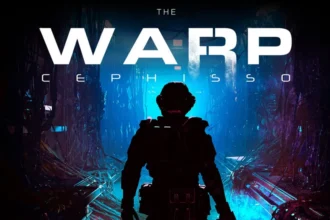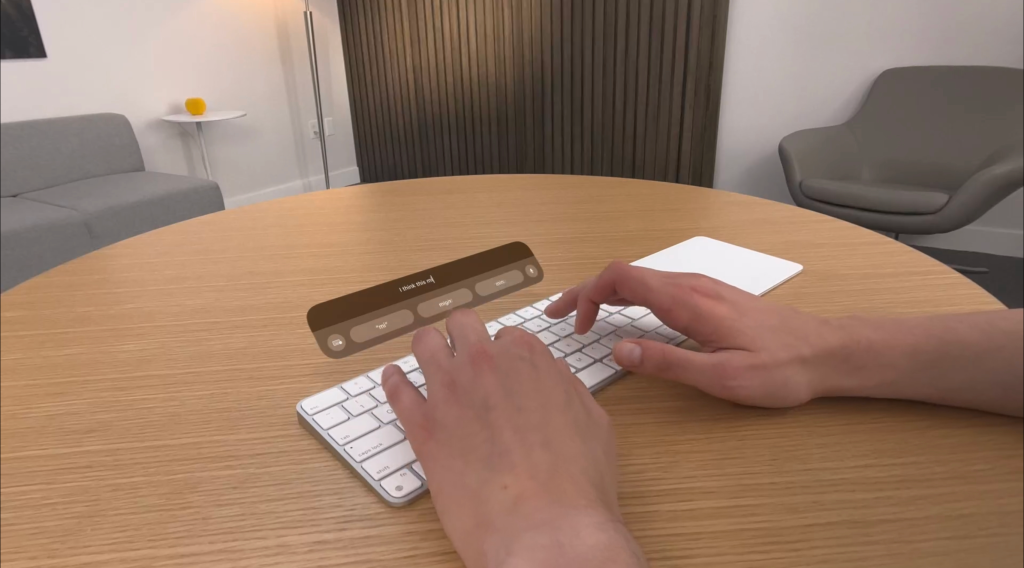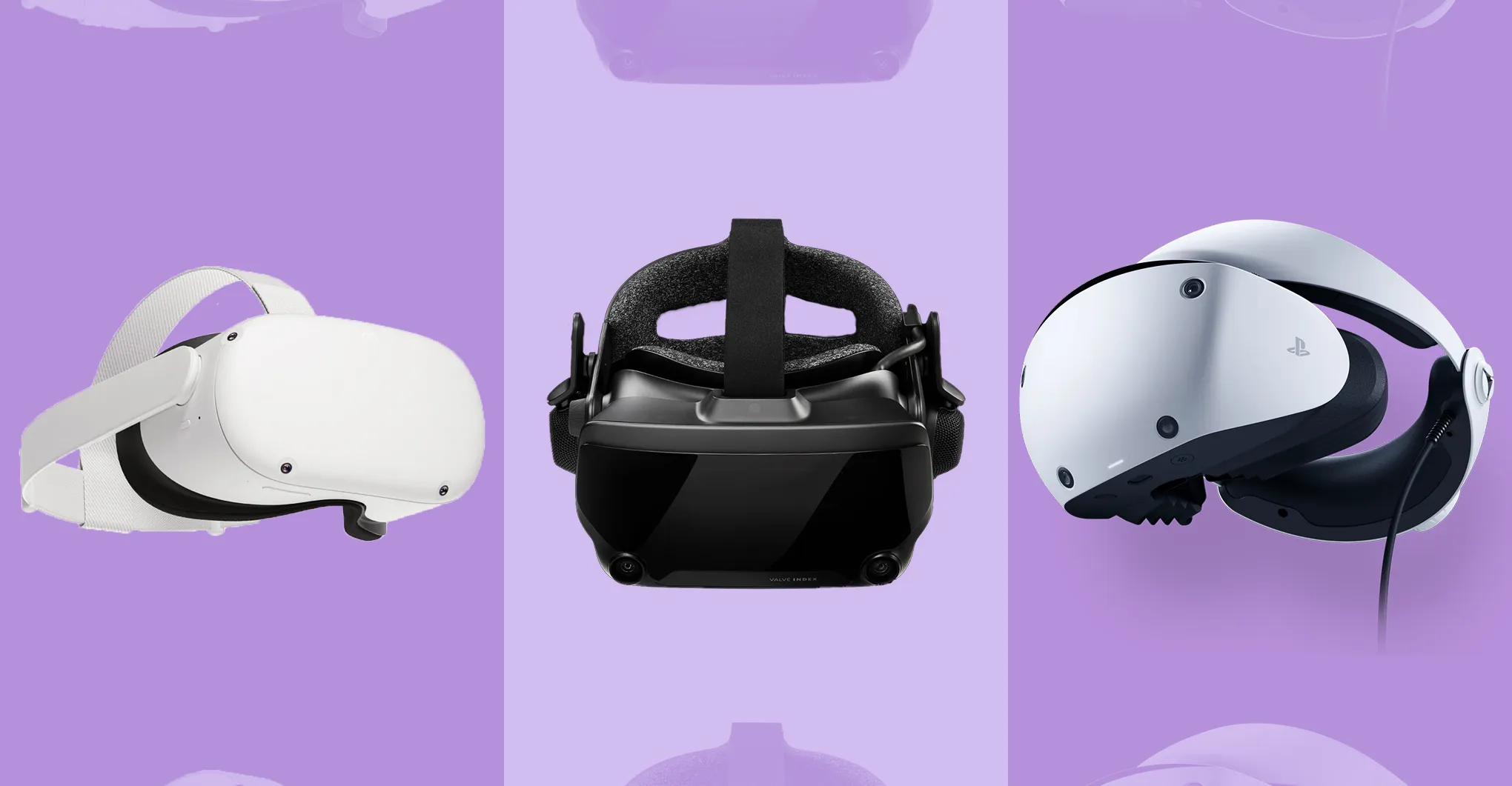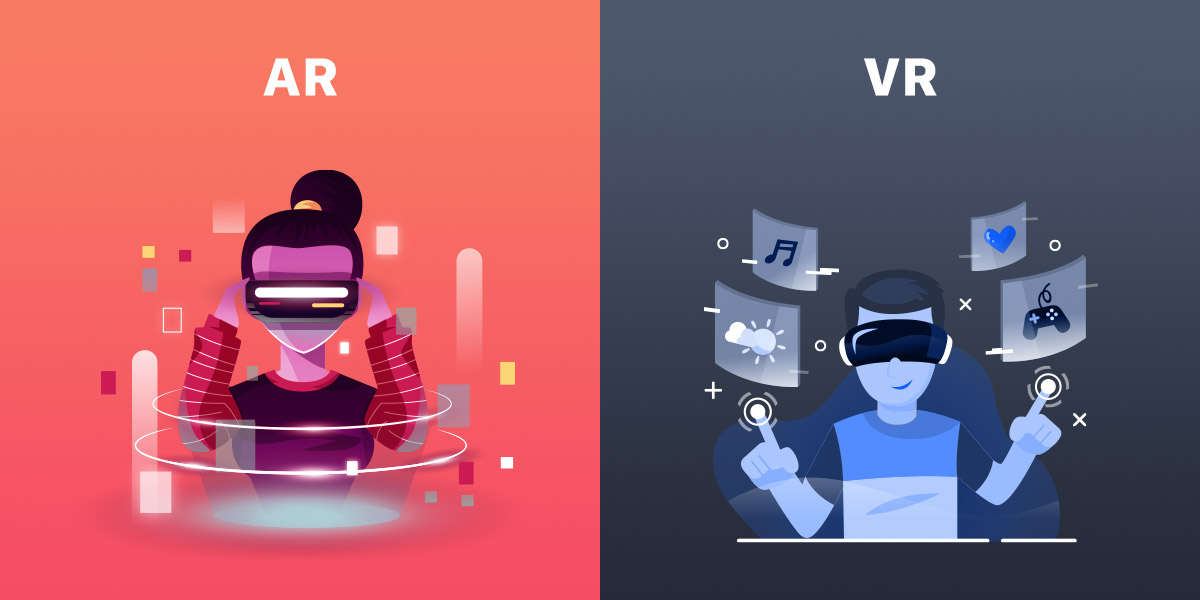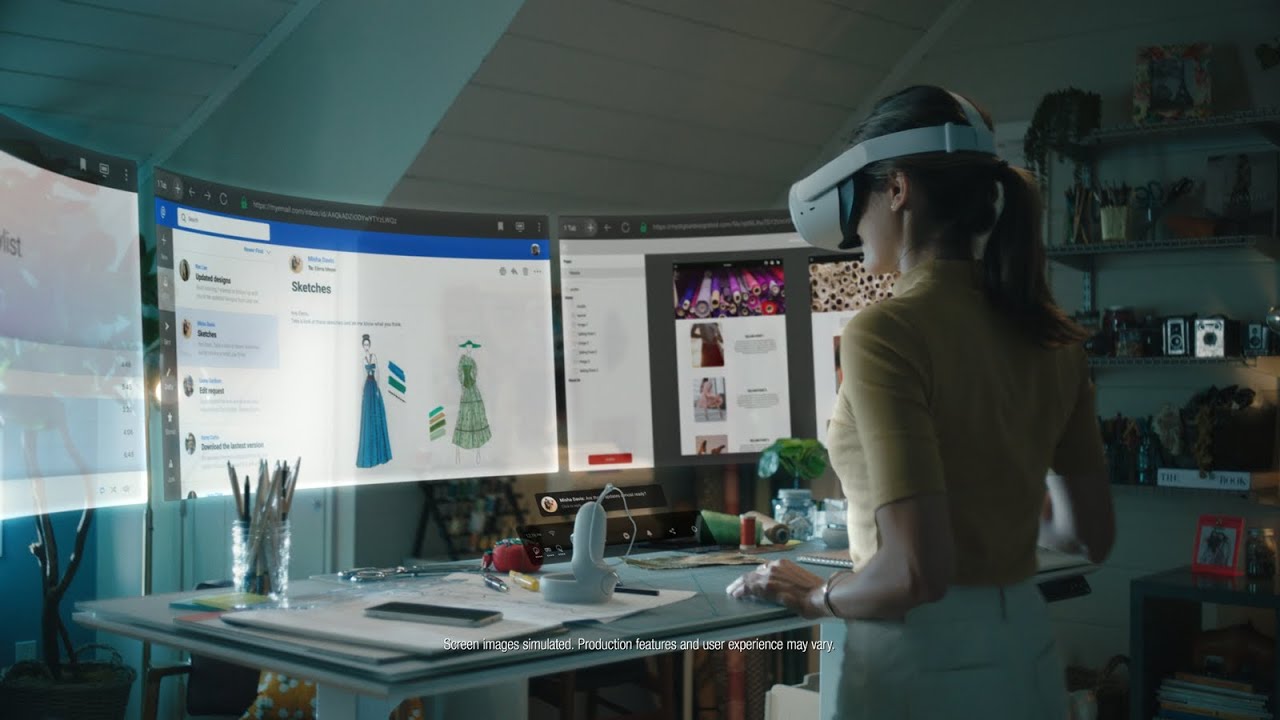SideQuest ile Oculus Quest’e oyun ve uygulama yükleme. Oculus Store’da bulunmayan ve Facebook tarafından onaylanmayan içeriği Oculus Quest’inize yüklemenin bir yolunu mu arıyorsunuz? SideQuest’i kullanarak Oculus Quest veya Quest 2’ye 3. parti uygulama ve oyunları yükleyebilirsiniz.
Oculus Quest Mayıs 2019’da, ardından Quest 2 Ekim 2020’de piyasaya sürüldü. Her iki kulaklık da bağımsızdır, bu nedenle harici bir bağlı konsola veya PC’ye gerek yoktur – her şey cihazın kendisinde yönetilir. Sonuç olarak Facebook , Oculus Mağazası aracılığıyla Quest’te görünen içerik için bir küratörlük politikası uygulamaya karar verdi . Bu politika, Xbox veya PlayStation gibi geleneksel konsollara benzer şekilde çalışır, ancak VR için nispeten yeni bir fikirdi. Bununla birlikte, belirli geliştiriciler için bazı güçlü sonuçlar gördü.
Bununla birlikte, küratörlük politikasıyla birlikte, net ve acil bir soru da ortaya çıktı: Quest’te Facebook’un küratörlüğünü yapmayan diğer içerikleri Oculus Store’da çalıştırmanın bir yolu olacak mı?
Kısa cevap? Evet
Oculus Quest’e Oyun ve Uygulama Yükleme
Sideloading nedir?
‘sideloading’, içerik gözden geçirenler tarafından açıkça onaylanmayan kaynaklardan modern bilgisayarlara yüklenen içeriğe uygulanan bir terimdir. Kulağa korkutucu gelebilir, ama aslında bu internet ortamında uzun zamandır yaptığımız bir işlem, Windows’a bir program yüklerken bile harici indirme sitelerinden indirerek kuruyoruz, farklı sitelerden doğrulanmamış bu indirme ve kurulum işlemi teknik olarak sideloading işlemidir.
Quest ile ilgili olarak, sideloading, Oculus tarafından onaylanmayan veya doğrulanmayan ve Oculus Mağazasında yer almayan içeriğin cihaza yüklenmesi sürecini ifade eder. Quest’inize mağaza içeriğinin dışında bir oyun veya uygulama yüklerseniz, sideloading yapmış olursunuz
Neden Sideloading?
İyi bir soru! Quest’in mağazasında bulunan, seçilmiş ve optimize edilmiş içerik varken, neden cihazınıza ne olduğu belli olmayan bir oyun veya uygulama yüklemeye ihtiyaç duyasınız ki?
Sideloading, kullanıcıların cihazda normalde yapamayacağınız veya Oculus Mağazasında bulamadığınız, örneğin:
- Oyun bitmeden ve/veya yayınlanmadan önce bir geliştirici tarafından yayınlanan yayın öncesi derlemeler.
- Oculus Store’da veya App Lab’de bulunmayan uygulamalar.
- Onaylı bir Oculus Mağaza uygulamasının alternatif bir yapısı – alternatif yapılar, Sideloading mağaza yönergeleri kapsamında onaylanmayan ek içerik sunabilir.
- Özel içerik yükleyin – belirli oyunlar ve uygulamalar özel içerik kurulumunu destekleyebilir.
- Quest’inizi nasıl kullanacağınıza dair yeni bilgiler sunan araçlar yükleyin.
SideQuest Yaması ile Oculus Quest 2 90Hz Yenileme Hızına Ulaşabilir buradaki yazımızda gördüğünüz gibi Quest resmi olarak yazılım güncellemesi yapmadan önce Sidequest yaması ile 90 Hz yenileme hızına yükseltebiliriz.
App Lab ve SideQuest karşılaştırması
Quest ilk yayınlandığında, Mağaza dışı içeriği cihaza yüklemenin tek yolu Sideloading’di. Bu, Oculus’un App Lab‘i yayınladığı tarih olan Şubat 2021’e kadar böyle kaldı.
App Lab, temelde Mağaza dışı içeriği Quest’inize yüklemenin alternatif yöntemi olarak karşımıza çıktı, ancak Sideloading’den çok daha kolay bir yöntem.
App Lab’de her oyun veya uygulamayı bulamazsınız, geliştiricilerin yine de App Lab hizmetinden faydalanabilmesi için başvuru ve onay süreci gerektiriyor. Oculus Store kadar katı olmasa da, yine de bir onay sürecine bağlı olarak her uygulama yada oyun App Lab’a giremeyecek.
Buda, Mağaza dışı içeriği, şayet App Lab’ta da yer almıyorsa. Quest’inize yüklemek için Sideloading belirli içerikler için bir gereklilik olarak kalacaktır.
Nasıl Sideloading Yapılır?
SideQuest, Quest’inize dışarıdan içerik yüklemeyi çok kolaylaştıran bir üçüncü taraf , PC, Mac, Linux ve Android uygulamasıdır. Sideloading yoluyla yükleme yapabileceğiniz bazı popüler uygulamaları ve birkaç ekstra özelliği içeren bir mağaza sayfası bulunmakta. SideQuest, bazı ilk kurulumları gerektirir, Kurulum için basit bir kaç işlem yapmanız gerekiyor, bu kurulum işlemi kullanıcı dostu arayüzü sayesinde bir kaç tıklama ile gerçekleştirebilirsiniz.
SideQuest eskiden yalnızca bilgisayarlarla sınırlıydı, Nisan 2021’de piyasaya sürülen yeni bir Android uygulaması ile, yalnızca telefonunuzu kullanarak SideQuest aracılığıyla sideloading izin verir.
İlk Kurulum: Her şeyi hazırlama
SideQuest’i kullanmanın iki yolu vardır. PC uygulaması veya Android için mobil uygulamasıyla (SideQuest iOS uygulaması yoktur, bu nedenle iPhone kullanıcılarının sideloading yapabilmeleri için bilgisayarlarına bağlanmaları gerekiyor).
Hangisini seçerseniz seçin, SideQuest’i herhangi bir platformda kullanmak için önce tamamlamanız gereken birkaç başlangıç kurulum adımı bitirmeniz gerekiyor. Bu kurulumu tek bir sefer yapmanız yeterli.
Quest’inizi bilgisayarınıza/telefonunuza bağlamak için bir USB kabloya ihtiyacınız var
Quest ile birlikte gelen şarj kablosu, her iki ucundaki küçük, ters çevrilebilir USB-C konektörüdür. Bilgisayarınızda/telefonunuzda bir USB-C bağlantı noktası varsa bunu kullanabilirsiniz.
Yoksa, Bir bilgisayar için, Quest’in kablosuyla kullanmak üzere bir USB C – A kablosu veya bir USB C – A adaptörü kullanabilirsiniz, artık yeni nesil bir çok telefon şarj için bu kabloyu kullanmakta, telefonunuzun kablosunu da kullanabilirsiniz.
Android telefonunuzu kullanacaksınız, telefonunuzun kullandığı bağlantı noktasına takılan bir USB C kablosuna ihtiyacınız olacaktır.
Quest’inizle ilişkili Oculus hesabında geliştirici olarak kaydolun.
Quest’inizi Geliştirici Modunda kullanmak için (ki bu Sideloading için gereklidir), önce bir geliştirici hesabı oluşturmanız gerekiyor.
Bu sayfadan Quest’inizle kayıt olduğunuz Oculus hesabınızla oturum açın. Yeni bir kuruluş adı girin ve Oculus Hizmet Şartları’nı kabul edin.
Görevinizde Geliştirici Modunu etkinleştirin.
Artık bir geliştirici olarak kaydolduğunuza göre, Quest’inizle Geliştirici Modunu etkinleştirebileceksiniz. Bunu, Oculus hesabınıza/Oculus Quest’inize bağlı telefonla Oculus uygulaması aracılığıyla yapabilirsiniz.
Uygulamaya bağlanabilmesi için Quest açıkken telefonunuzda Oculus uygulamasını açın ve ardından:
1. Sağ alttaki ‘Ayarlar’a tıklayın
2. Ayarlar sekmesinde listelenen Oculus Quest’inizi bulun ve ‘Bağlandı’ şeklinde göründüğünden emin olun. (Uygulama Quest’inize bağlanamıyorsa, uygulamayı manuel olarak bağlamayı denemek için ayarlarda Quest’in bulun ve ‘bağlan’ deyin. Hâlâ bağlanamıyorsa Quest’in açık olduğundan emin olun. Bluetooth ve WiFi de açık olmalı
3. Daha fazla seçenek görmek için cihazınızın yanındaki ok düğmesine dokunun.
4. ‘Diğer Ayarlar’ düğmesine dokunun
5. ‘Geliştirici Modu’na dokunun
6. Kapalı yerine Açık konumuna getirin
7. Quest’inizi tamamen yeniden başlatın – yandaki güç düğmesini basılı tutun ve ‘Kapat’ veya ‘Yeniden Başlat’ı seçin. Geliştirici Modunda düzgün bir şekilde başlamak için Quest’in tamamen yeniden başlatılması gerekiyor.
Yeniden başlattıktan sonra, Quest’iniz Geliştirici Modunda olmalıdır.
PC/Mac SideQuest
SideQuest’i bilgisayarınızda kullanmak istiyorsanız bu bölümü okuyun.
SideQuest’i bilgisayarınıza yükleyin
Sidequest indirme sayfasıdan, işletim sisteminiz için kurulum dosyasını indirin. SideQuest’i ve sideloading için ihtiyacınız olan gerekli yüklemeleri yapın.
Bilgisayarınız ve Quest’iniz arasında USB hata ayıklamasına izin verin
1. Bilgisayarınızda SideQuest’i açın.
2. Quest’inizi bilgisayarınıza takın.
3. USB kablosunuz gördüğünde “USB hata ayıklama izin verin.” uyarısını gördüğünüz de ‘tamam’ deyin
4. Quest’i bilgisayarınıza her bağladığınızda bu ekranda Tamam’a basmak istemiyorsanız, ‘Bu bilgisayarda her zaman izin ver’ kutusunun işaretleyin.
5. Tamam’a basın.
Bazı notlar:
Yukarıdaki adımların tümü, bilgisayar ve Quest için tek seferlik bir işlem olmalıdır. Ancak, farklı bir bilgisayar kullanmak istiyorsanız, SideQuest’i yüklemeniz ve o cihaz için USB hata ayıklamasına izin vermeniz gerekiyor.
Geçmişte, Quest ürün yazılımı güncellemeleri bazen Geliştirici Modunu devre dışı bırakıyordu. Quest’inizin bir güncelleme alması ve artık SideQuest ile çalışmaması durumunda, Oculus uygulamasına geri dönün ve Geliştirici Modunun açık olup olmadığını kontrol edin. Tekrar açmanız gerekirse, Quest’inizi de yeniden başlatmanız gerekir.
Bilgisayardan Quest’ e Uygulama ve Oyun Yükleme
Her şey yukarıdaki gibi ayarlandıktan sonra, uygulamaları ve oyunları sideloading yapmak artık çok kolay.
Bazı oyunlara ve uygulamalara doğrudan SideQuest üzerinden erişilebilirsiniz, bazıları da yalnızca harici olarak indirilebilir. Bir uygulamayı harici olarak indirirseniz, yüklemek için SideQuest’i kullanmaya devam edebilirsiniz.
Quest’iniz bilgisayarınıza takıldığında ve SideQuest açıldığında, SideQuest’in Quest’inize bağlanıp bağlanamadığını kontrol edin. SideQuest’in sol üst tarafında yeşil bir nokta olarak bağlantınızın onayını görmelisiniz ve SideQuest sürüm numarasından sonra “bağlandı” yazmalıdır
SideQuest’te kırmızı bir nokta görüyorsanız ve ‘bağlantı yok’ veya ‘yetkisiz’ yazıyorsa, Quest’inizin açık olduğunu, doğru şekilde bağlandığını ve tüm kurulum adımlarını (özellikle USB hata ayıklama izin adımlarını) doğru şekilde tamamladığınızı kontrol edin.
SideQuest mağaza sayfasından içeriği Sideloading yapma
Bilgisayarınızdaki SideQuest uygulamasında, uygulamanın ana sayfasında mevcut tüm içeriğe göz atabilir ve arama yapabilirsiniz.
Apk’yı harici bir kaynaktan yükleme
Ayrıca SideQuest mağazası yerine çevrimiçi bulabileceğiniz birçok uygulama vardır. Bunları indirdikten sonra, bu uygulamalar SideQuest kullanılarak Quest’e yükleyebilirsiniz.
APK dosyalarını yüklemek için SideQuest’i kolayca kullanabilirsiniz. Tek yapmanız gereken ‘klasörden APK dosyasını yükle’ düğmesine tıklamak (aşağıya, kırmızı daire içine alınmıştır).
Bu buton ile, indirdiğiniz APK dosyasını bulabilir ve yüklemek için seçebilirsiniz. Daha sonra SideQuest, kendi listesinde bulunan oyun ve uygulamalarında yaptığı gibi yükleme işlemini gerçekleştirerek Quest’inize uygulamayı yükler. Yüklemenin başarılı olup olmadığını yukarıda açıklandığı gibi ‘Görevler’ sekmesinden kontrol edebilirsiniz.
Android için SideQuest
Nisan 2021 itibarıyla SideQuest, uygulamaları yalnızca telefonunuzu kullanarak yükleme yapmanıza olanak tanıyan yeni bir Android uygulamasını kullanıma sundu. Şu an için yalnızca Android işletim sistemi ile çalışıyor IOS desteği yok. iPhone kullanıcılarının yukarıdaki bilgisayar yöntemine bağlı kalması gerekecek.
Kurulum
SideQuest uygulaması Google Play Store’dan indirilebilirsiniz.
1. Telefonunuzun kilidini açın.
2. Quest’inizi açın
3. Bir USB kablosu kullanarak Quest’inizi telefonunuza takın.
4. Telefonunuz, SideQuest Yükleyicisinin Quest’i yönetmesini isteyip istemediğinizi soracaktır 2. Quest’i telefonunuza her bağladığınızda istemi görmek istemiyorsanız evet’e basın ve her zaman onay kutusunu işaretleyin.
4. ‘USB hata ayıklama izin verin.’ bu izni görmelisiniz. Onaylayın
5. Tamam’a basın.
6. Quest’inizde, telefonunuzun Quest’in verilerine erişmesine izin vermek isteyip istemediğinizi soran başka bir pencere görebilirsiniz. Evet’i tıklayın.
Kurulum ve bağlantıyı doğru bir şekilde yaptığınızda telefonunuzun üst menüsünde aşağıdaki görseldeki gibi yeşil ışık göreceksiniz.
Telefondan Quest’e Uygulama ve Oyun Yükleme
Kurulum işlemini doğru bir şekilde yaptınız ve yeşil ışığı gördüyseniz yolumuza devam ediyoruz.
Quest’iniz telefonunuza takıldığında ve SideQuest açıldığında, SideQuest uygulamasının alt araç çubuğundaki logodaki yeşil noktayı doğrulayarak SideQuest’in Quest’inize bağlandığını kontrol edin. Kırmızı veya mavi ışık görüyorsanız yukarıdaki adımları tekrar gözden geçirin. .
Yüklemek istediğiniz uygulama ve oyunu listeden bulduktan sonra, o uygulamanın aşağıda gösterilen listeleme sayfasını açın.
Uygulamayı yüklemek için “Install to Headset” butonuna tıklayın.
Uygulama indirilmeye ve ardından yüklenmeye başlayacak; ilerlemeyi uygulamanın araç çubuğundaki indirmeler sekmesinden kontrol edebilirsiniz.
Kurulum tamamlandığında, ilerleme çubuğu ‘Success’ yazacaktır.